Home Primeros pasos Pestaña General
Pestaña General

Fig.-1
Antes de empezar a configurar tu nueva web Gesio vamos a crear una nueva. Desde el menú superior “Webs” hacemos click en el item “listado de webs” 1 y en la pantalla que cargamos hacemos click en el botón “nueva web” 2 y habremos dado el primer paso para nueva presencia en internet.
Configura tu nueva web
El primer paso es configurar correctamente la pestaña “general de tu nueva web, vamos a analizarla por partes:
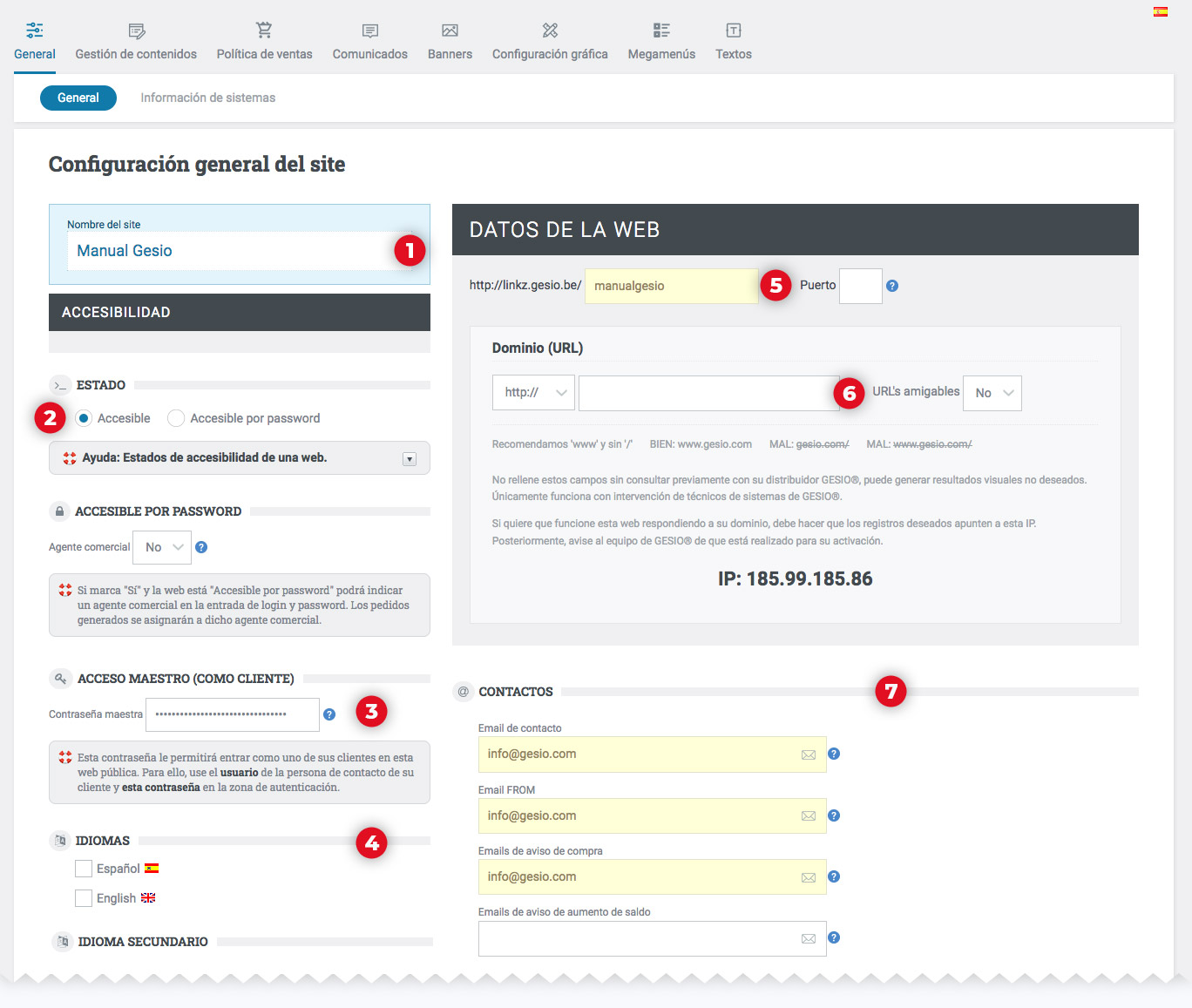
Fig.-2
En este primer bloque de gestión definiremos el nombre de nuestro nuevo site 1. Determinamos si el site estará accesible directamente o si será necesario ingresar login y password para acceder a el. cuando creamos una nueva web lo podremos dejar en modo accesible 2 ya que en esta fase del proceso el acceso se realizará con una dirección provisional hasta que vinculemos la web a la url definitiva y no será accesible por los robots de los buscadores. Limitar el acceso por password nos será útil si en el futuro queremos hacer alguna actualización importante de la web y queremos limitar el acceso a la web a usuarios no registrados.
3 Este campo se utiliza para crear una contraseña maestra que te permitirá entrar en la web utilizando el usuario de cualquier cliente y esta contraseña.
4 Selecciona los idiomas que estarán presentes en tu nueva web.
El punto 5 muestra el campo de texto en el que indicaremos la dirección desde la que accederemos a la web durante su fase de diseño. Cuando vinculemos la web finalizada con el dominio definitivo el campo 6 es donde indicaremos esta url.
(!)No debe rellenar este campo sin consultar con los técnicos de Gesio, que te ayudarán a configurar correctamente el dominio definitivo. Podría causar un problema de publicación, nosotros nos encargamos de que todo vaya sobre ruedas.
7 Necesitas incluir en estos campos los emails de contacto por defecto qu estarán presentes en la web.
METAS
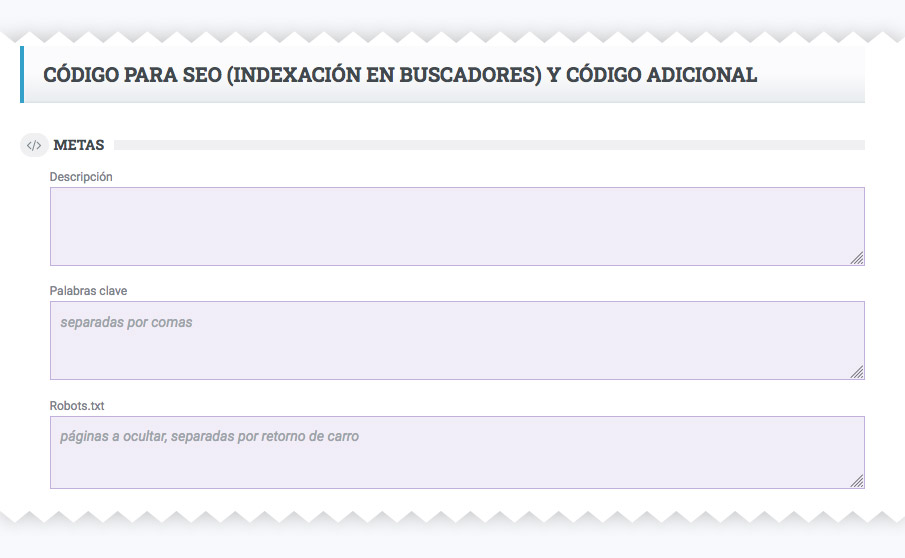
Fig.-3
Estos campos (fig-3) definen los valores por defecto de los texto de posisionamiento e indexación en buscadores. Desde la gestión de contenidos se podrán personalizar estos campos de páginas concretas.
Código HTML adicional
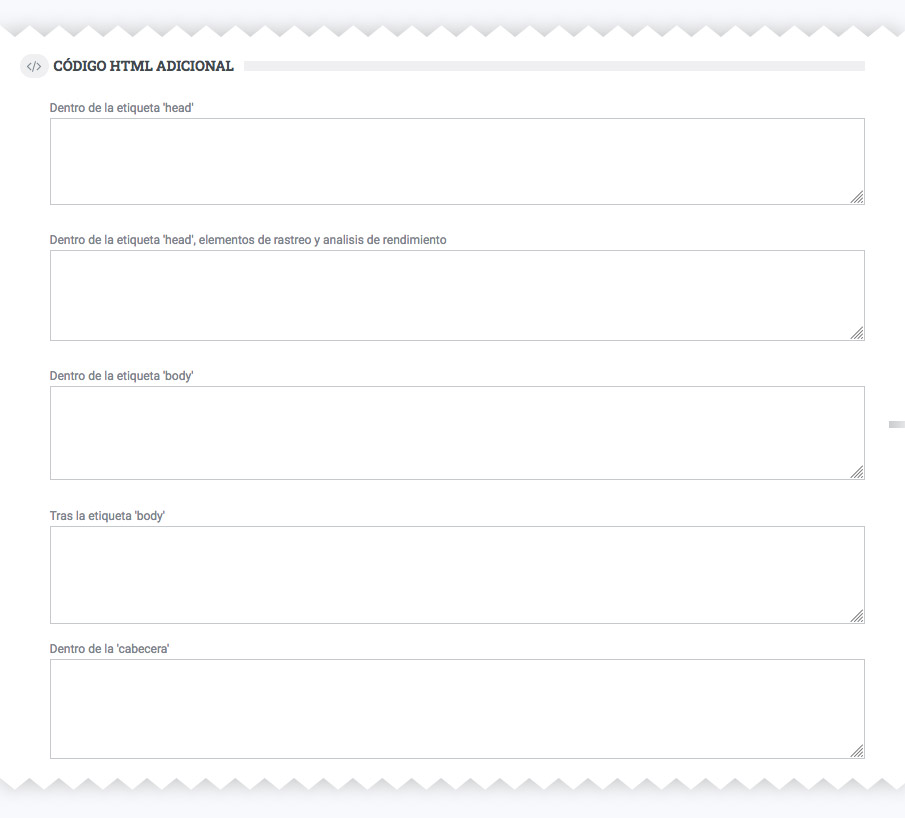
Fig.-4
Código HTML adicional (fig-4) Aquí podremos añadir código, html, javascript, css,... en distintas zonas de las páginas de nuestra web. Estos códigos aparecerán en todas las páginas de la web.
Trackers
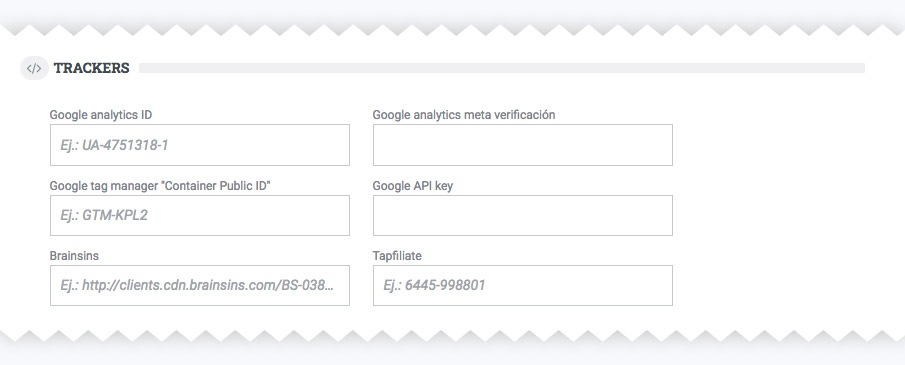
Fig.-5
En este bloque incluiríamos todos los códigos facilitados por Google, Brainsis y tapfiliate para realizar el seguimiento del crecimiento de si web Gesio.
CAPTCHA Google
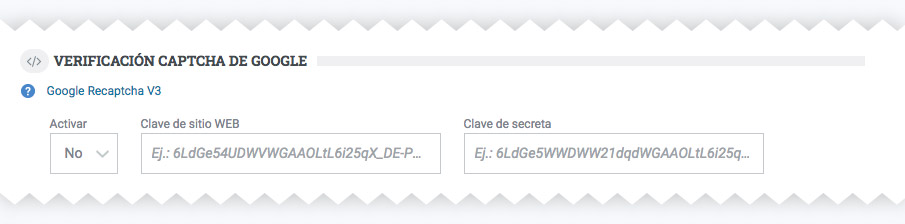
Fig.-6
(fig-6) Utiliza Google Recaptcha V3 en tu web. Actívalo en tu panel Google Recaptcha V3 e inroduce tus datos en este bloque para vincularlo a tu nuevo site Gesio.
Datos de la empresa
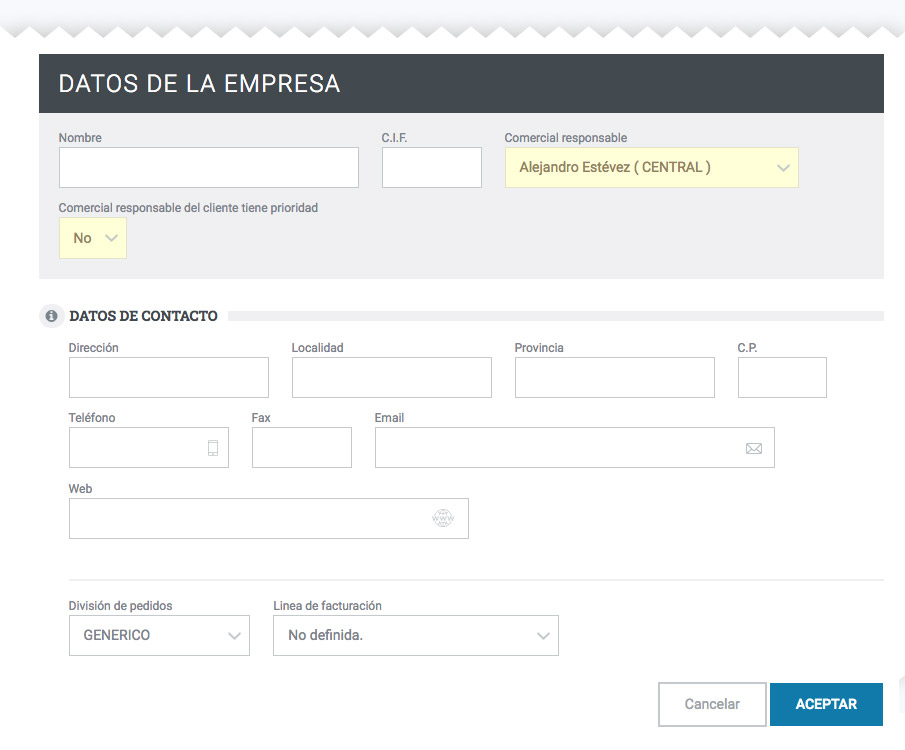
Fig.-7
Los datos de la empresa se mostrarán en el pié de la página por defecto.